2. Bölüm
İlk projenizi oluşturma
Trello her boyuttaki projeyi baştan sona yönetebileceğiniz kadar esnek ve hızlıdır. İlk panonuzu nasıl oluşturacağınızı öğrenin ve projenizi ileriye taşımaya başlayın.
Trello'da ilk projenizi oluşturun
Her projede olduğu gibi birçok bilgiyi yönetmeniz, görevlerin durumunu takip etmeniz ve projenin her adımında doğru paydaşları harekete geçirmeniz gerekir. Amaç, istikrarlı bir tempoda ilerlemek ve çalışmalarınızı yüzünüzde bir gülümsemeyle zamanında ve bütçeyi aşmadan teslim edebilmenizi sağlamaktır.
Trello size her adımda yardımcı olabilir. Bir Trello panosu oluşturmayla ilgili temel bilgilere göz attığımıza göre artık ilk projenize başlayabilirsiniz.
Bölüme Genel Bakış
Bu bölümde şunları öğreneceksiniz:
- Pano oluşturma
- Panonuzu özelleştirme
- İş birliği yapmaya başlama
- İş akışı oluşturma
- Görevler ve yapılacaklar listeleri ekleme
Pano oluşturma
Tüm üyeler, fikirler, görevler ve bitiş tarihleriyle bir proje yapılandırmak ve bu projeyi takım çalışması için optimize etmek yorucu olabilir. Neyse ki ihtiyaçlarınızı karşılamak ve başarıya ulaşmak için gereken her şeyi organize edebileceğiniz Trello panolarıyla yeni bir başlangıç yapabilirsiniz.
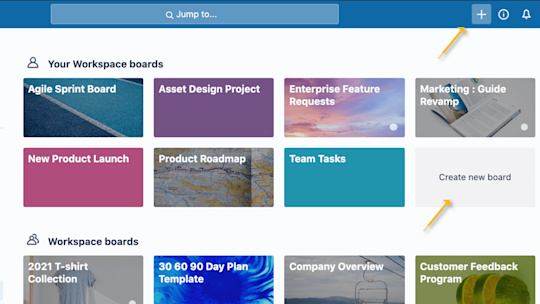
- Takımın Çalışma Alanları sekmesinde "Yeni pano oluştur" seçeneğine veya Trello başlığında adınızın hemen solundaki artı düğmesine (+) tıklayın ve "Pano Oluştur"u seçin.
- Panoyu çalışmanıza göre adlandırın, panoları bir etkinlik organize etmekten blogunuzu yönetmeye, potansiyel müşterileri takip etmeye veya piyasaya yeni bir ürün sunmaya kadar her şey için kullanabilirsiniz.
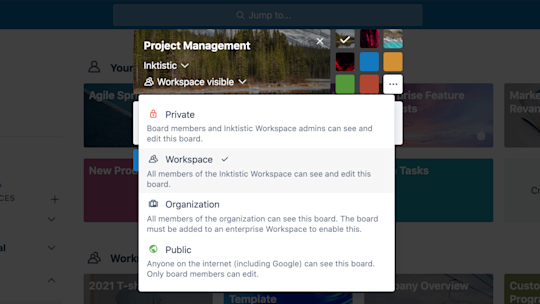
Proje verileriniz ve bilgileriniz en önemli varlıklarınızdır. Yeni bir Trello panosu oluştururken gizlilik ayarlarınızı düzenleme seçeneği sunulur.
- Bir pano oluştururken varsayılan olarak "Çalışma Alanında Görünür" ayarı kullanılır, bu da Çalışma Alanındaki tüm üyelerin kartları görüntüleyebileceği, düzenleyebileceği ve kartlara katılabileceği anlamına gelir.
- Ayarlarınızı Özel olarak değiştirirseniz panoyu yalnızca pano üyeleri görebilir. Daha kısıtlanmış bir projede çalışıyorsanız ve diğer takım üyelerinin projeye erişmesini istemiyorsanız varsayılan ayar olarak Özel seçeneğini kullanabilirsiniz. Bire bir çalışılan panolarda, kişisel yapılacaklar panolarında veya müşterilerle paylaşılan panolarda kullanmak için idealdir.
- Herkese açık panolar, bağlantısı olan herkesin panoyu görmesine izin verir. Herkese açık panolar Google gibi arama motorlarında derecelendirilir, yani bu panolardaki bilgilere internetteki herkes erişebilir. Bu ayar herkese açık projelerde veya herkesten geri bildirim alınan ürün yol haritalarında kullanılabilir. Diğer pano ayarlarında olduğu gibi bu ayarda da kimlerin yorum yapabileceğini, üye ekleyip kaldırabileceğini, düzenleme yapabileceğini ve panoya katılabileceğini ayrıntılı olarak seçebilirsiniz.
Herkese açık ve özel panolar hakkında daha fazla bilgiye buradan erişebilirsiniz.
Panonuzu özelleştirme
Her iş akışı birbirinden farklıdır. Neden siz de panolarınızın görünüm ve kullanım özelliklerini benzersiz hale getirmiyorsunuz? Size hem esneklik sağlamak hem de keyifli bir deneyim sunmak için pano arkaplanınızı takımınızın ruhunu yansıtacak şekilde özelleştirme seçeneği sunuyoruz.
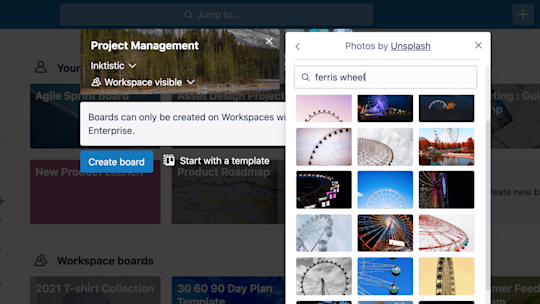
Pano arkaplanınız için temel renklerimizden birini kullanabilir, kendi kişisel görselinizi* ekleyebilir veya Unsplash'ın devasa fotoğraf arşivinden güzel ve eşsiz bir fotoğraf seçebilirsiniz. Pano arkaplanını dilediğiniz zaman panonun menüsünden değiştirebilirsiniz.
İş birliği yapmaya başlama
Projenizin yönetiminden sorumlu olanlardan, yalnızca zaman zaman projenin durumundaki güncellemeleri kontrol edenlere kadar tüm takım üyelerinin aynı noktada buluşmasını sağlamak daha iyi bir proje iş birliği deneyimi sunar.
Görev atayabilmek ve panoda birlikte çalışabilmek için üyeleri panoya davet edin.
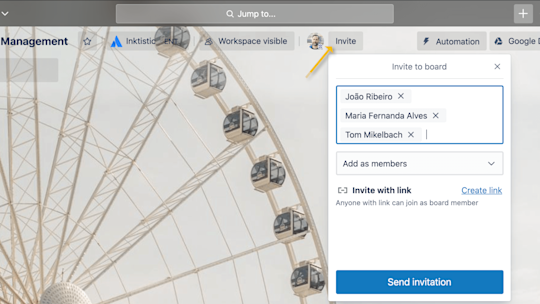
- Panonun üst kısmındaki "Davet et" düğmesine tıklayın ve panonuza eklemek istediğiniz takım üyesini seçin veya üyeleri e-posta adreslerine ya da adlarına göre davet edin.
- Davet menüsünün alt bölümünde, panonuz için kolayca paylaşabileceğiniz bir davet bağlantısı da oluşturabilirsiniz. Birlikte çalışmaya başlamak için bu özel bağlantıyı harici paydaşlarınıza e-postayla gönderin veya bir Slack kanalına kopyalayın. Farklı bir seçenek sunmak isterseniz panonuza davet etmek istediğiniz kişilerin okutabileceği bir QR kodu indirebilirsiniz.
Üye izinlerini ayarlama
Rolleri şeffaf bir şekilde tanımlamak için üye izinlerini ayarlayın. Üye izinleri, doğru kişiye doğru izinleri verebilmeniz için size ayrıntılı kontrol sağlar. Doğru bilgilerin doğru kişiler tarafından kontrol edilebildiğinden emin olmak için aşağıdaki kullanıcı ayarları hakkında bilgi edinin:
Normal: Kartları görüntüleyebilir ve düzenleyebilir, hangi ayarları kullandığınıza bağlı olarak bazı pano izinlerini de düzenleyebilir. Projede etkin olarak görev alan çalışma alanı üyeleri için idealdir.
Yönetici: Kartları görebilir ve düzenleyebilir, üyeleri kaldırabilir ve panonun tüm ayarlarını değiştirebilir. Proje üzerinde tam kontrole sahip proje liderleri veya yöneticileri için idealdir.
Gözlemci*: Panoda gösterilen içeriklere erişebilir, kartları düzenleyemez ancak gözlemcilere yorum veya emoji ekleme ve panoda tanımladığınız düzeyde etkileşime geçme izni verebilirsiniz. Müşteriler, yöneticiler, üçüncü taraflar vb. kişilere bilgi vermek istediğiniz panolar için idealdir
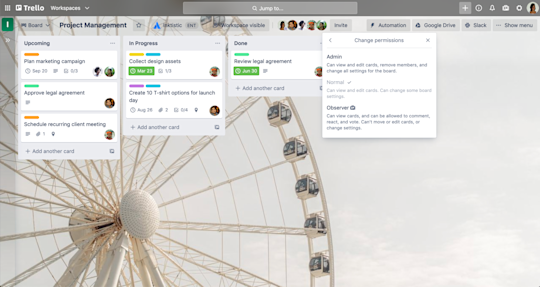
İş akışı oluşturma
Trello'daki listeler kartlarınızı durumuna göre düzenlemenizi sağlar. Bu listeler, daha büyük bir projedeki fikirler ve görevler gibi farklı öğeleri temsil edebilir. İster Kanban ister satış hattı, pazarlama takvimi veya güçlü proje yönetimi iş akışı için kullanılacak olsun, en önemli şey takımınızın çalışma şekline uygun bir iş akışı oluşturmaktır.
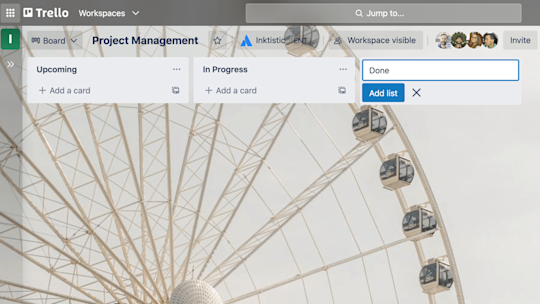
- Panonuza ilk listenizi eklemek için "Liste ekle" seçeneğine tıklayın ve listenize hangi aşamayla ilgili olduğunu veya ne tür bilgiler içerdiğini gösteren bir ad verin. Listelere "Yapılacaklar", "Yapılıyor" ve "Tamamlandı" gibi basit aşama adları veya yaptığınız işin gerektirdiği kadar ayrıntılı bir ad verebilirsiniz. Trello'yu benzersiz ihtiyaçlarınıza göre özelleştirebileceğiniz için listelerinizi dilediğiniz gibi adlandırın!
- İş akışı oluşturmak için ne kadar listeye ihtiyacınız varsa panonuza ekleyin.
Görevler ve yapılacaklar listeleri ekleme
Panoların temel birimi olan kartlar görevleri ve fikirleri temsil etmek için kullanılır. Müşteri desteği konuları, yeni bir tasarım, blog gönderisi gibi yapılması gereken işler veya projenizle ilgili size hatırlatılmasını isteğiniz şeyler için kullanılabilir.
Üzerine tıklayarak kartları özelleştirebilir ve işe yarar pek çok bilgi içermesini sağlayabilirsiniz. İlerlemeyi göstermek için kartları listeler arasında sürükleyip bırakabilirsiniz. Bir panoya sınırsız sayıda kart ekleyebilirsiniz.
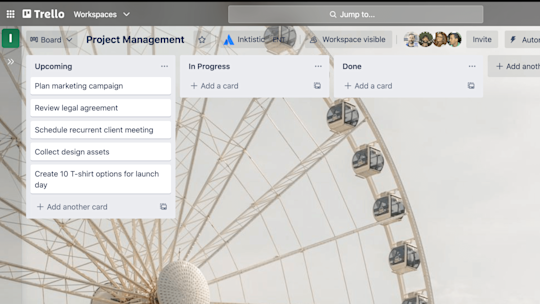
- İlk listede "Kart Ekle" seçeneğine tıklayarak tamamlanması gereken her görev için kart ekleyebilirsiniz. Panolarda kartları taramayı ve durumlarını görmeyi kolaylaştırmak için kart başlıklarını kısa tutun.
- Herkesin neler yapılması gerektiğini net bir şekilde anlayabilmesi için kartlara tıklayarak daha fazla bilgi ekleyin. Örneğin:
- Açıklamalar
- Bitiş tarihleri
- Üyeler
- Yapılacaklar listeleri
- Ekler
- Yorumlar
Kart Arkasından ayrıntılı bilgi edinin
Daha önce de bahsettiğimiz gibi üzerine tıklayarak bir kartı genişletebilir ve daha fazla bilgi ekleyebilir veya içerdiği bilgilere erişebilirsiniz. Bu alan "kartın arkasıdır" ve burada daha ayrıntılı bilgi verebilirsiniz.
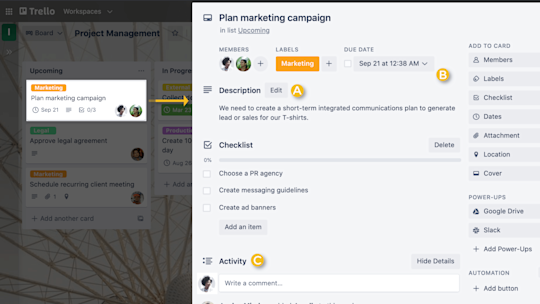
Önemli üç ana bölüm vardır:
A. Kart Açıklamaları: Takımınız her gün iletişim kurarken bağlam ekleyebilmeniz ve bağlamları anlayabilmeniz gerekir. Doğru bilgiler sayesinde iletişim için zemin hazırlayabilir ve projenizle ilgili yanlış anlaşılmaları önleyebilirsiniz. Böylece panoyu her gün yönetmeyen ancak düzenli olarak kontrol eden üyelerin işini kolaylaştırmış olursunuz.
Açıklama alanına kartınızla ilgili web sitesi bağlantıları veya adım adım talimatlar gibi daha ayrıntılı bilgiler ekleyebilirsiniz. Kartınıza ayrıntı eklemek için kartın arkasında, üst kısımdaki "Açıklamayı düzenle" seçeneğine tıklayın. İsterseniz Markdown ile metninizi biçimlendirebilirsiniz.
B. Karta Ekle: "Ekle" bölümü, kartın arka tarafı için daha fazla araç sunar.
- Görevleri kişilere atamak, böylece kimin ne yaptığını ve hangi işlerin yapılması gerektiğini kolayca görmek için kartlara Üyeler ekleyin.
- Hiçbir şeyin gözden kaçmadığından emin olmak istiyorsanız alt görev gerektiren veya birden fazla adım içeren kartlara Yapılacaklar listeleri ekleyin. Başka kartlardaki yapılacaklar listelerini de panonuza kopyalayabilirsiniz. Daha fazla netlik ve hesap verilebilirlik için üyeleri atayın ve gelişmiş yapılacaklar listeleriyle listedeki öğelere son tarihler ekleyin. Bu özelliği Standard ve Premium plan aboneleri kullanabilir.
- Teslim zamanını takip etmek için kartlara tarih ekleyin; böylece kart üyeleri, bitiş tarihi gelmeden 24 saat önce bildirim alır. Proje ve görevlerin ne zaman başlayacağını ve sona ereceğini takip etmek için tarih menüsünden bir başlangıç tarihi ve bitiş tarihi seçebilirsiniz. Görevler tamamlandıktan sonra tarih alanları tamamlandı olarak işaretlenebilir.
- Bilgisayarınızdan veya Dropbox, Google Drive, Box ve OneDrive gibi bulut depolama hizmetlerinden Eklenti ekleyin.
- Kapak: Panonuzun daha da düzenli ve görsel olmasını sağlayın. Kartlarınıza kapaklar ve renkler ekleyerek görsel bağlam elde edersiniz ve daha fazla açıklama ve ayrıntı sağlayabilirsiniz. Karta eklenen görseller ön yüzde tam boyutlu kapak olarak görüntülenebilir; ayrıca kartın rengini de değiştirebilirsiniz.
Uzman ipucu
Bitiş tarihlerinin tam olarak ne zaman hatırlatılmasını istediğinizi seçerek ayrıntılı hatırlatıcılar ayarlayın.
C. Yorumlar ve Etkinlik: Takım üyeleri ile iş birliği yapıp iletişim kurarken geri bildirimde bulunmak veya güncelleme yapmak gibi amaçlarla kartlara yorumlar ekleyebilirsiniz. Yorumda panonuzdaki veya takımınızdaki bir üyeden @bahsettiğinizde bu kişi Trello'da bir bildirim alır. Etkinlik akışı, karttaki tüm yorumları ve işlemleri bir zaman çizelgesi şeklinde gösterir.

Trello'nun tüm bilgileri tek bir yerde toplayarak nasıl herkesin senkronize olmasını sağladığını görebilirsiniz. Takımınıza başarılı olmaları için gerekenleri sunmaya hazırsınız!
*Bu ücretli bir özelliktir
Ek kaynaklar
WEB TABANLI SEMİNER
Premium'u 14 gün boyunca ücretsiz deneyin
Trello Views ile işlerinizi farklı bir şekilde görün.